Ověřeno 06.05.2015
Úvod
V tomto návodu vás provedeme tím, jak začít s vaším Ubuntu 14.04 LTS s cloudovým serverem LAMP a ověříme, že je vše správně nainstalováno.
LAMP je softwarový balík, který se skládá ze čtyř komponent. Linux (L) je základní platforma, na které běží ostatní komponenty. Apache (A) se používá k hostování webových služeb. Pro správu databází se používá MySQL (M). PHP (P) se používá jako back-end kódovací jazyk.
Předpoklady
Server s Ubuntu 14.04 LTS s LAMP. Pokud ještě nemáte server, navštivte naši stránku hostování VPS.
Začínáme s Ubuntu 14.04 – LAMP
Nejprve se zde chceme přihlásit do našeho cloudového ovládacího panelu.
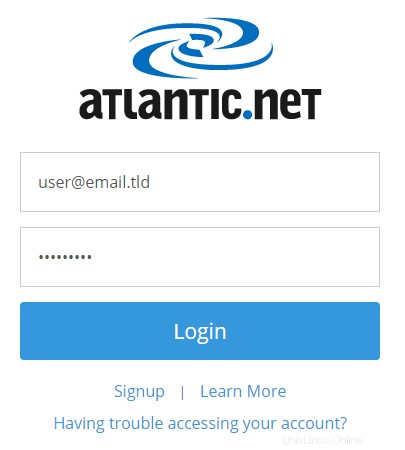
Přihlašovací stránka cloudového ovládacího panelu
Po přihlášení se nám zobrazí náš seznam serverů. Chcete-li přidat Ubuntu 14.04 LTS s již nainstalovanou LAMP, klikněte na „Přidat server“.
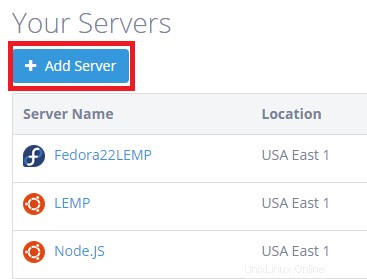
Přidání serveru
Budete přesměrováni na stránku, kde vyplníte následující:
-Název serveru:Pojmenujte server, jak chcete. Je to kosmetická volba, která neovlivňuje funkčnost serveru. Je tu, aby vám pomohl spravovat vaše servery.
-Umístění:Vyberte, na které cloudové platformě Atlantic.Net má být váš server hostován. Chcete-li dosáhnout nejlepšího celkového výkonu, vyberte místo, které je vám nejblíže.
1) V tomto tutoriálu jsme zvolili USA-East-1.
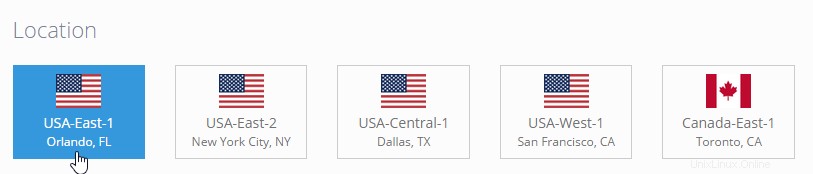
Výběr umístění serveru
-Operační systém, který byste si chtěli vybrat, bude "Ubuntu 14.04 LTS Server 64-bit – LAMP."
1) Nejprve klikněte na „Aplikace“.
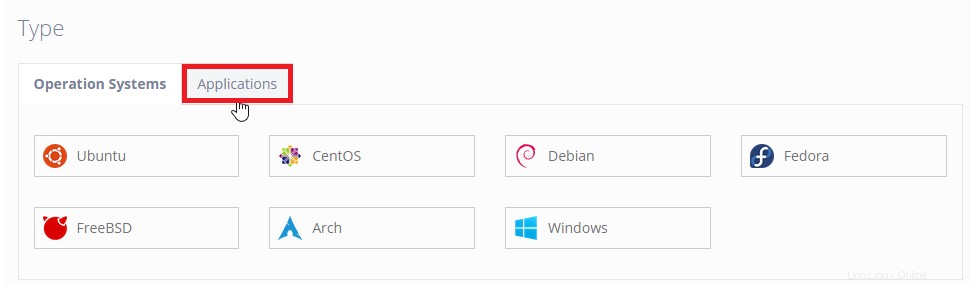
Výběr typu OS
2) Poté klikněte na “LAMP.”
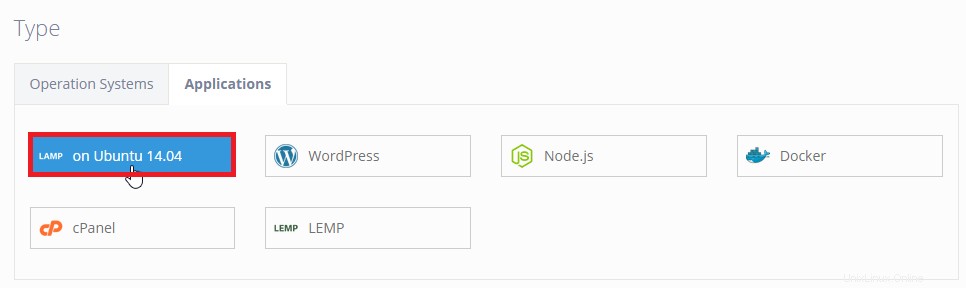
Výběr typu operačního systému
- Naplánujte si velikost dle vašeho výběru. To bude záviset na tom, k čemu budete server používat. Server můžete kdykoli zvětšit, ale nemůžete jej zmenšit. Další podrobnosti o každém plánu si můžete prohlédnout na naší stránce s cenami hostingu VPS.
1) V tomto tutoriálu jsme klikli na velikost plánu „Malá“
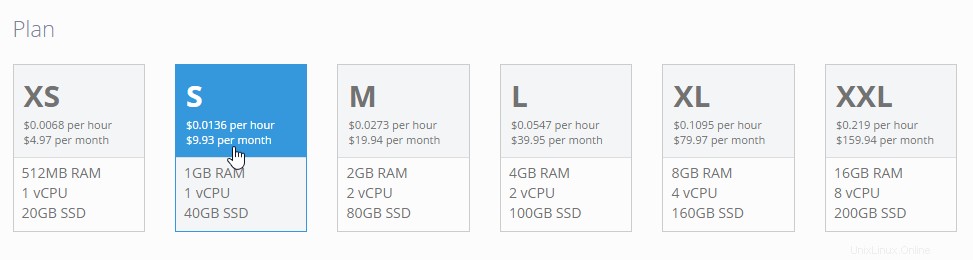
Výběr velikosti plánu
-Pokud byste chtěli povolit zálohování pro váš server, zaškrtněte políčko vedle „Povolit zálohování“. Po povolení můžete server obnovit na předchozí datum prostřednictvím ovládacího panelu cloudu. Zálohování můžete také kdykoli povolit/zakázat. Denní zálohy stojí 20 % měsíční ceny vašeho serveru (minimálně 1 $).
Po vyplnění všech údajů klikněte na „Vytvořit server.“
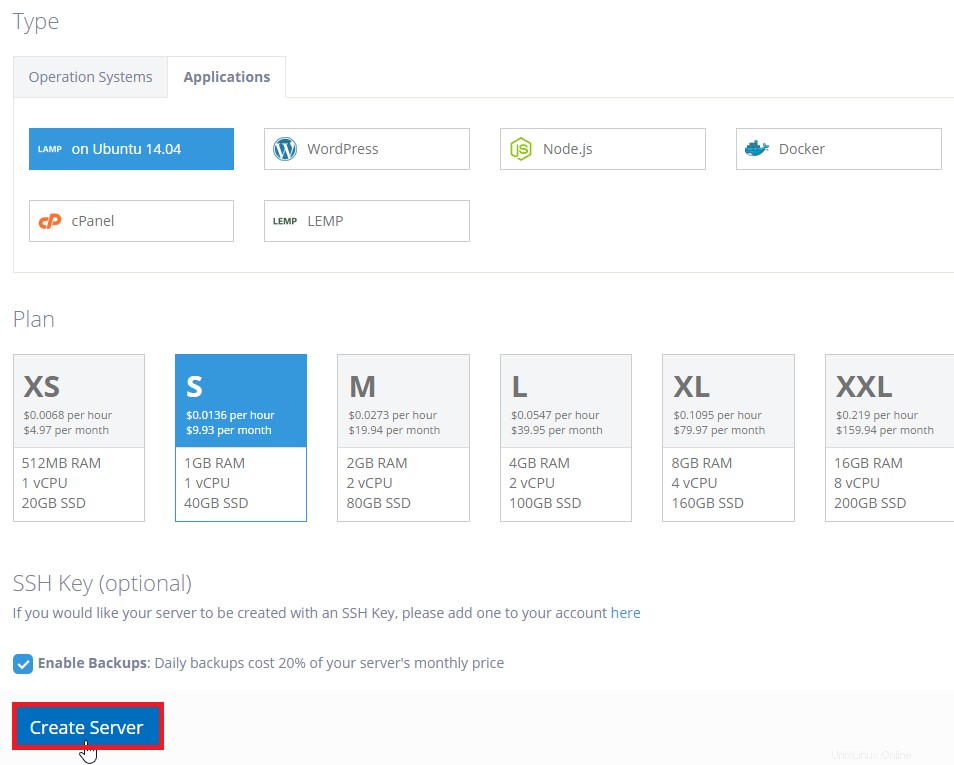
Vytvoření serveru
Poté budete přesměrováni na stránku s podrobnostmi o serveru, včetně přihlašovacích údajů k serveru. Také vám budou zaslány e-mailem přihlašovací údaje k serveru.
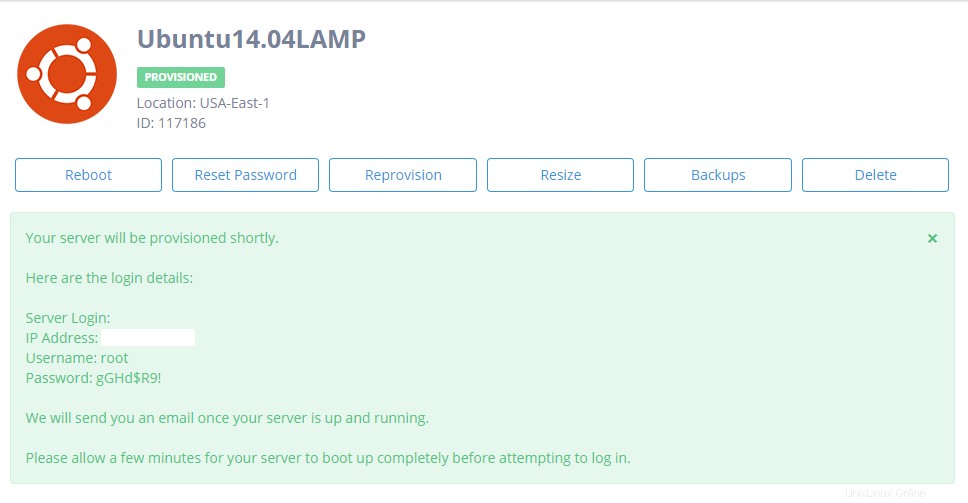
Ubuntu 14.04 LTS – Podrobnosti serveru LAMP
Jakmile bude váš server zprovozněn, budete muset na svůj server připojit SSH. Zde můžete přejít, pokud si nejste jisti, jak SSH na váš server.
Jakmile se přihlásíte na svůj server, uvidíte poskytnuté poznámky LAMP.
Poznámka:Poznamenejte si své aktuální „heslo kořenové databáze“, protože jej budeme z bezpečnostních důvodů později potřebovat, abychom jej změnili na heslo definované uživatelem.
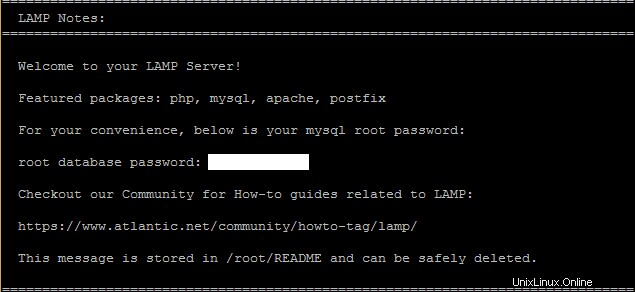
Poznámky LAMP
Budete chtít ověřit, zda bylo vše správně nainstalováno a funguje. Chcete-li zkontrolovat Apache, přejděte na http://
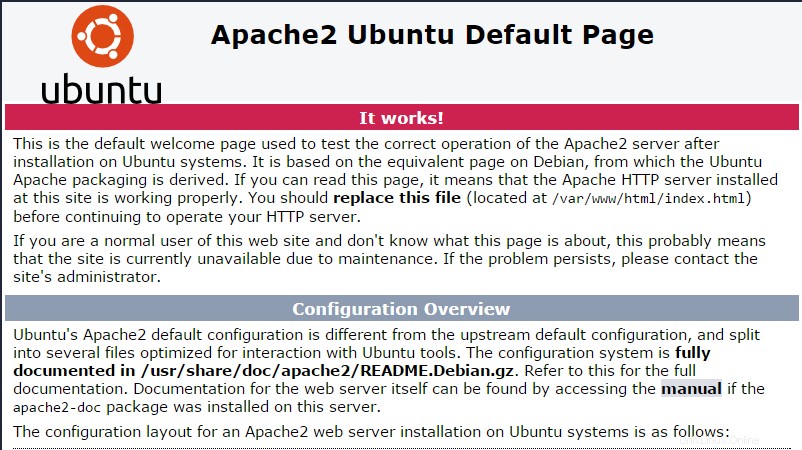
Výchozí stránka Apache
Chcete-li ověřit, zda je MySQL nainstalováno a funguje, spusťte následující příkaz
service mysql status
Tento výsledek uvidíte, pokud je spuštěn

Stav MySQL
Chcete-li zvýšit zabezpečení MySQL a změnit heslo kořenového adresáře databáze z poskytnutého hesla, spusťte následující příkaz:
mysql_secure_installation
Když se přihlásíte na svůj server, budete nejprve vyzváni k zadání aktuálního hesla root pro MySQL, které je uvedeno v LAMP Notes.
Jakmile zadáte správné heslo, budete požádáni o změnu hesla root. Zadejte „y“ a poté zadejte, pokud jej chcete změnit. Po změně hesla budete vyzváni k zodpovězení několika dalších otázek, které zajistí zabezpečení vašeho MySQL odstraněním anonymních uživatelů, zakázáním vzdáleného přihlášení root, odebráním testovací databáze a přístupu k ní (Ignorujte chybu, protože databáze neexistuje) a poté znovu načtení tabulek oprávnění. Jakmile budete hotovi, jste kompletní s MySQL!
Ověření PHP
Vytvoříme základní PHP skript pro ověření, zda je PHP nainstalováno a funguje správně. Tento článek uložíme do kořenového adresáře webu jako test.php. V Ubuntu 14.04 je webový kořenový adresář umístěn na /var/www/html. V tomto umístění vytvoříme soubor spuštěním následujícího příkazu:
nano /var/www/html/test.php
Tím se otevře prázdný soubor a my chceme zadat následující text.
<?php
phpinfo();
?>
Uložte a zavřete soubor.
Nyní otestujeme, zda server dokáže vygenerovat PHP skript. Budete chtít přejít do prohlížeče a zadat následující URL:
http://<serveripaddress>/test.php
Pokud váš server dokáže správně přeložit PHP skript, uvidíte něco podobného jako na obrázku níže.
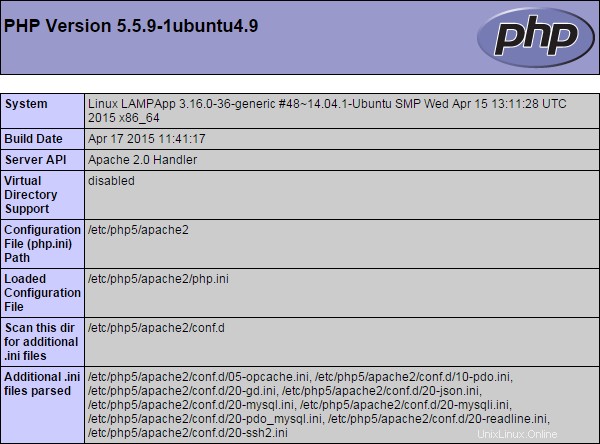
Informační stránka PHP
Jakmile ověříte všechny součásti instalace LAMP, můžete začít s konfigurací svého webu!
Vraťte se a zkontrolujte aktualizace!